Ако радите са подацима у Екцел-у, постоји велика шанса да ћете у неком тренутку морати да збројите колону. Ово је прилично једноставан задатак, али треба имати на уму неколико ствари како бисте били сигурни да ћете добити резултате које очекујете.
Када сумирате колону у програму Екцел, можете једноставно да изаберете ћелије које желите да збројите и користите уграђену функцију СУМ. Међутим, ако су ваши подаци форматирани као табела, постоји још лакши начин да се сумира колона.
Да бисте збројили колону у табели, само кликните на заглавље колоне и укупан износ ће бити аутоматски израчунат. Ово је брз и лак начин да се сумира колона и може бити стварна уштеда времена ако имате пуно података за рад.
Наравно, постоји неколико ствари које треба имати на уму приликом сумирања колона у Екцел-у. Прво, уверите се да су ваши подаци исправно форматирани као табела. Ако није, метода заглавља колоне неће радити. Друго, имајте на уму да ће функција СУМ сабирати само видљиве ћелије. Дакле, ако имате скривене редове или колоне, они неће бити укључени у збир.
Имајте ове ствари на уму и брзо ћете сабрати колоне као професионалац.
Мицрософт Екцел омогућава корисницима збир колона на више начина. На пример, можете користити себе , Постоји статус , и чак функција збира да израчунате вредности у једној или више колона. Као што се и очекивало, нису сви људи стручњаци за Екцел, па је наша дужност да објаснимо како да нешто урадимо на најједноставнији могући начин.

Како сабрати колону у Екцелу
Да бисте сумирали колону у Мицрософт Екцел табели, можете користити себе , Постоји статус , и чак функција збира да израчунате вредности у једној или више колона, као што је описано у наставку.
1] Користите Екцел статусну траку да резимирате колону у Екцел-у.
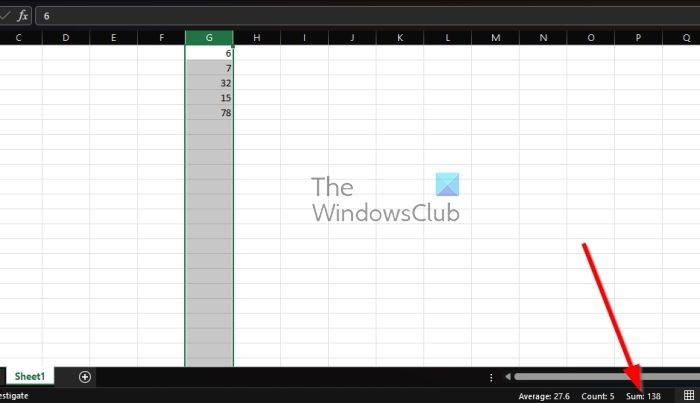
искључите хипервезе у речи
Један од најбржих начина да се зброји колона у Мицрософт Екцел-у је да искористите статусну траку.
- Прво морате да отворите Мицрософт Екцел, а затим да отворите празну радну свеску.
- Такође можете отворити радну свеску која је већ испуњена информацијама.
- Следећи корак је да изаберете све ћелије у колони које садрже бројеве које желите да збројите.
- Да бисте изабрали целу колону, можете једноставно да кликнете на слово колоне на врху.
- Када се ово уради, погледајте Постоји статус и видећете израчунати збир свих бројева у изабраним ћелијама.
2] Сумирајте колону у Екцел-у користећи функцију АутоСум
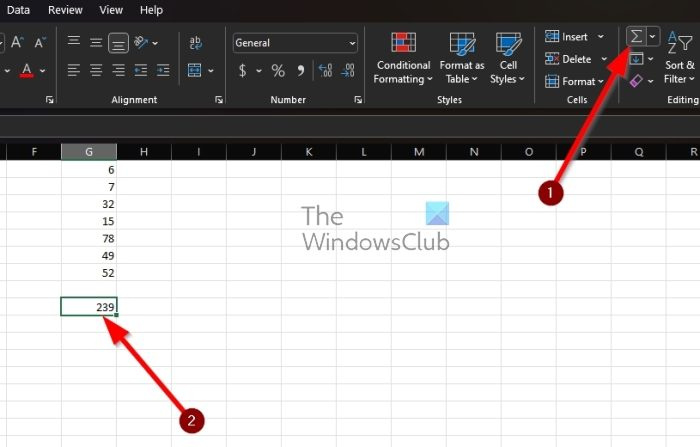
Још један сјајан начин за израчунавање износа у колони је коришћење функције аутоматског збира. Ово је прилично корисно, па хајде да објаснимо шта треба да се уради.
- Да бисте започели, отворите Мицрософт Екцел и одговарајућу радну свеску.
- Одатле кликните на празну ћелију испод вредности које желите да израчунате.
- Након тога кликните на дугме Кућа таб изнад Трака .
- Затим морате да изаберете себе на траци да крене напред.
- Резултати би се одмах требали појавити у одабраној ћелији. Можете ручно да извршите прорачуне да бисте били сигурни да су бројеви тачни.
3] Користите функцију СУМ да збројите колону у Екцел-у.
На крају, желимо да погледамо како да користимо функцију СУМ за израчунавање вредности у једној или више Екцел колона. Сада, треба да приметимо да је ово исто као и АутоСум, али уместо тога морате ручно да унесете формулу уместо да се ослањате на оно што је урађено за вас.
Почните тако што ћете покренути одговарајућу књигу или табелу.
Кликните на ћелију у којој желите да прикажете резултате.
У изабрану ћелију унесите следећу функцију заједно са опсегом у којем се налазе подаци:
|_+_|Ако желите да пребројите вредности из изабраних колона, морате да додате своје ћелије функцији СУМ и уверите се да су раздвојене зарезима. Требало би да изгледа отприлике овако:
|_+_|За оне који желе да додају одређене ћелије и опсег, користите следећу функцију СУМ:
|_+_|На крају, људи који желе да сумирају целу колону треба да додају слово колоне функцији СУМ и да се увере да се резултати појављују у другој колони:
|_+_|То је све.
ЧИТАТИ : Како користити функцију СУМ у Екцел-у
Како направити аутоматски збир у Екцелу?
Када је у питању функција АутоСум у Мицрософт Екцел-у, веома је једноставна за коришћење. Све што треба да урадите је да изаберете ћелију поред бројева које желите да израчунате, а затим кликнете на икону аутоматског збира на траци. Одатле притисните тастер Ентер и резултати би се требали појавити у ћелији.
Виндовс 10 апликације се не ажурирају
Које су пречице на тастатури за АутоСум у Екцел-у?
Дугме АутоСум се налази на траци на картици Почетна, тако да га није тешко пронаћи. Међутим, ако нисте заинтересовани да притиснете толико тастера да бисте дошли до једног дугмета, шта мислите о томе да користите пречице на тастатури? Само притисните Алт+= и све би требало да функционише једнако добро.















